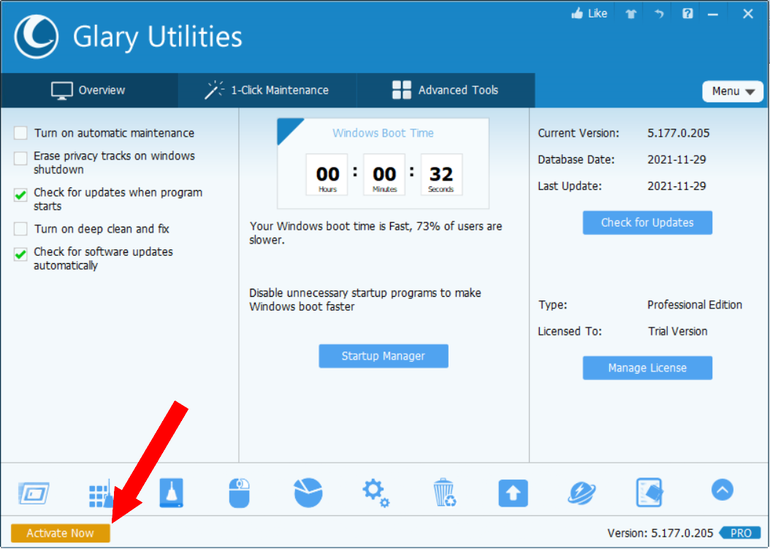
Sau một thời gian dài sử dụng, bạn có thể dễ dàng nhận ra Windows trên máy tính ì ạch hơn so với ban đầu, ổ cứng bị chiếm dụng một cách không rõ lý do hoặc máy tính khởi động chậm chạp hơn… Nguyên do là vì các lỗi và những vấn đề phát sinh trong quá trình sử dụng mà không phải ai cũng biết cách giải quyết triệt để.
Glary Utilities Pro (GU) là một trong những phần mềm tối ưu hệ thống có lượng người dùng nhiều nhất hiện nay và được nhiều trang công nghệ lớn đánh giá cao. GU Pro cung cấp đầy đủ các chức năng của một phần mềm tối ưu để giúp khắc phục các vấn đề gặp phải trên Windows, giúp máy tính mượt mà hơn.
Một trong những ưu điểm của phần mềm đó là hỗ trợ hoàn toàn tiếng Việt và cho phép người dùng tối ưu hệ thống chỉ bằng một cú click chuột.
Bên cạnh tính năng chính là tối ưu hệ thống, GU Pro còn cung cấp nhiều chức năng hữu ích khác, như tìm và diệt phần mềm gián điệp, khôi phục file đã bị xóa, quản lý và gỡ bỏ phần mềm trên hệ thống…
Có thể nói, GU Pro là một trong những phần mềm tối ưu hệ thống được trang bị đầy đủ và toàn diện các tính năng cần thiết nhất cho người dùng Windows hiện nay.
Hướng dẫn cài đặt và kích hoạt bản quyền phần mềm
Mặc định phần mềm Glary Utilities chỉ cho phép người dùng sử dụng thử trong 30 ngày, còn phiên bản chuyên nghiệp có giá 39,95 USD. Hiện tại, hãng phần mềm EaseUs đang có chương trình khuyến mãi cung cấp bản quyền phần mềm hoàn toàn miễn phí.
Bạn có thể thực hiện theo các bước sau để tận dụng chương trình khuyến mãi này:
- Đầu tiên, download bản dùng thử của phần mềm tại đây.
- Sau khi hoàn tất cài đặt, từ giao diện chính của phần mềm, nhấn nút "Active Now" ở góc dưới bên trái.
- Từ hộp thoại hiện ra sau đó, nhấn nút "Switch License".
- Tại mục "Your Name", bạn có thể điền tên đăng ký bất kỳ (tên của bạn), còn tại mục Registration Code bên dưới, bạn điền đoạn mã sau: 3788-6167-9582-6222-6668
Lưu ý: Đây là đoạn mã bản quyền phần mềm do hãng phần mềm EaseUS cung cấp nên hoàn toàn hợp lệ và miễn phí. Chương trình khuyến mãi có thể sẽ kết thúc trước khi bạn đọc được bài viết này.
Nhấn nút "Active Now". Bây giờ, bạn đã có thể sử dụng phần mềm với đầy đủ bản quyền mà không còn gặp phải bất kỳ hạn chế nào về tính năng cũng như số ngày sử dụng.
Hướng dẫn thay đổi ngôn ngữ mặc định của phần mềm sang tiếng Việt
Một ưu điểm của phần mềm đó là hỗ trợ ngôn ngữ tiếng Việt, giúp người dùng Việt Nam sử dụng được dễ dàng và thuận tiện hơn. Nhưng mặc định, giao diện của phần mềm sẽ hiển thị bằng tiếng Anh.
Để chuyển ngôn ngữ phần mềm sau tiếng Việt, từ giao diện chính, bạn nhấn nút "Menu" ở góc trên bên phải, sau đó chọn "Settings". Từ hộp thoại hiện ra sau đó, ở mục "General Settings", bạn chọn "Tiếng Việt" ở mục "Language"
Nhấn "OK" để lưu lại thiết lập. Bây giờ giao diện chính của phần mềm đã được chuyển hoàn toàn sang tiếng Việt.
Hướng dẫn sử dụng phần mềm
Giao diện chính của phần mềm hiển thị mặc định ở tab "Tổng quát". Tại đây, người dùng có thể thay đổi một vài thiết lập của phần mềm, cũng như điều chỉnh để thay đổi các phần mềm khởi động cùng hệ thống để tăng tốc độ khởi động máy.
Cũng ở tab này, phần mềm cũng hiển thị thông tin chi tiết thời gian khởi động của máy tính, dựa vào đó bạn có thể biết được máy tính của mình khởi động nhanh hay chậm để có những tùy chỉnh hợp lý.
Tính năng chính của phần mềm là dọn dẹp file rác trên ổ cứng và tối ưu hệ thống để giúp máy tính hoạt động mượt mà hơn. Để sử dụng tính năng này, bạn chọn tab "1-Click tối ưu hóa".
Tại đây, người dùng có thể đánh dấu để chọn những vấn đề mà phần mềm sẽ tự động khắc phục bao gồm dọn dẹp các khóa registry của hệ thống, sửa lại các shortcut đang bị lỗi trên hệ thống, sửa lỗi ổ đĩa (nếu có), xóa file rác…
Lưu ý: Tính năng "Xóa dấu vết" sẽ xóa toàn bộ lịch sử sử dụng máy tính của người dùng. Bạn nên cân nhắc khi lựa chọn tính năng này vì sẽ xóa lịch sử các trang web đã ghé thăm, cache, cookies, mật khẩu tự động lưu… trên trình duyệt web.
Nhấn nút "Quét ngay" để phần mềm bắt đầu thực hiện chức năng quét và tìm các vấn đề gặp phải trên hệ thống. Sau khi quá trình quét kết thúc, nhấn nút "Sửa lỗi vấn đề" để dọn dẹp file rác và tối ưu hệ thống.
Với trường hợp những ai có kiến thức sâu hơn về máy tính hoặc cần thêm những công cụ để tối ưu máy tính giúp quá trình sử dụng Windows được thuận tiện và dễ dàng hơn, tab "Công cụ nâng cao" sẽ cung cấp đầy đủ hơn các chức năng để người dùng có thể tùy chỉnh, giúp tối ưu và thay đổi lại các thiết lập của hệ thống.
Tại đây sẽ có thêm các chức năng như quản lý gỡ bỏ phần mềm đã cài đặt trên hệ thống, chống phân mảnh ổ đĩa, tối ưu bộ nhớ RAM, khôi phục file đã bị xóa, cắt/ghép file… và nhiều chức năng hữu ích khác.
Từ những tính năng mở rộng do phần mềm cung cấp, người dùng sẽ có thêm những công cụ để giúp việc sử dụng cũng như tối ưu Windows trên máy tính được đầy đủ hơn. Tuy nhiên, người dùng phổ thông chỉ cần sử dụng chức năng "1-Click tối ưu hóa" là quá đủ để tối ưu và cải thiện hiệu suất máy tính của mình.
Quang Huy
Nguồn tin: dantri.com.vn
Bài viết liên quan
 Doanh nhân Tổng đốc Hoàng Trọng Phu Người khôi phục và đưa thương hiệu thủ công Việt Nam ra thế giới (Kỳ 2)
Doanh nhân Tổng đốc Hoàng Trọng Phu Người khôi phục và đưa thương hiệu thủ công Việt Nam ra thế giới (Kỳ 2)  Ông Phan Nguyễn Như Khuê Doanh nhân là thành tố quan trọng góp phần xây dựng không gian văn hóa Hồ Chí Minh
Ông Phan Nguyễn Như Khuê Doanh nhân là thành tố quan trọng góp phần xây dựng không gian văn hóa Hồ Chí Minh  Chủ tịch UBND TP.HCM Phan Văn Mãi Đội ngũ doanh nhân đã nâng cao vị thế kinh tế của TP.HCM với cả nước và quốc tế
Chủ tịch UBND TP.HCM Phan Văn Mãi Đội ngũ doanh nhân đã nâng cao vị thế kinh tế của TP.HCM với cả nước và quốc tế 
Bấm để xem thêm ...
MARKETPLACE
NHÓM MUA TRỰC TUYẾN PHIÊN CHỢ TRỰC TUYẾN ĐẤU GIÁ TRỰC TUYẾN SEAONER NFT MALL SEAONER AI MALL SEAONER DATACENTER MALL SEAONER TOP TECH MALL MÁY BỘ VI TÍNH DỊCH VỤ IT & MORES ROSA PC MALL ROSA e-COMMERCE ĐỒ HỌA & LÀM PHIM MÁY VĂN PHÒNG MÁY CHIẾU PHIM 4K/8K LINH KIỆN VI TÍNH GAMING GEARS PHỤ KIỆN VI TÍNH CLB4U SDK PLATFORM LẬP TRÌNH WEB3 APP DỰ ÁN AI MÁY CHỦ DOANH NGHIỆP CLOUD SERVER & HOSTING DATACENTER TRANG THIẾT BỊ AI THIẾT BỊ HIỂN THỊ THÔNG MINH GAMES & PHÒNG GAME CHUYỂN ĐỔI SỐ THIẾT BỊ KỸ THUẬT SỐ THIẾT BỊ ÂM THANH ÁNH SÁNG SMARTHOME & SMART OFFICE CÀ PHÊ NHÀ HÀNG CARS & MORES BIKES & MORES THỜI TRANG & CUỘC SỐNG THỰC PHẨM ORGANIC BEER COFFEE TEA LOUNGE GLAMPING & CAMPING THỰC PHẨM TƯƠI SỐNG NỘI NGOẠI THẤT & KIẾN TRÚC DU LỊCH & CUỘC SỐNG THỰC PHẨM CHỨC NĂNG THIẾT BỊ GIA DỤNG ĐIỆN THOẠI & PHỤ KIỆN MẸ & BÉ THỦ CÔNG MỸ NGHỆ & MỸ THUẬT KẾT NỐI DOANH NGHIỆP SỬA CHỮA BẢO TRÌ & DỊCH VỤ TRANH ẢNH & NGHỆ THUẬT KẾ TOÁN & THUẾ & THÀNH LẬP DN NÔNG NGHIỆP THÔNG MINH NÔNG SẢN SÀN NÔNG NGHIỆP SIÊU THỊ THỰC PHẨM SẠCH THIẾT KẾ & IN ẤN THỰC PHẨM KHÔ & ĐÓNG GÓI THỦY HẢI SẢN THỦY HẢI SẢN & NUÔI TRỒNG TRẠM XĂNG VĂN PHÒNG PHẨM VỆ SINH CÔNG NGHIỆP & CHUYỂN NHÀ XÂY DỰNG & CẢI TẠO CÔNG TRÌNH XÂY DỰNG & VẬT LIỆU XÂY DỰNG
Thể loại giao dịch
Cần Bán Cần Mua Dịch vụ SaaS Affiliate Marketing Dịch vụ AIaaS Cho thuê Dịch vụ XaaS Dịch vụ PaaS Dịch Vụ Dịch vụ IaaS Tư vấn Đấu Giá Đấu Giá Trực Tuyến Đấu Thầu Ký Gửi Nhóm Mua Thi Công Trao Đổi Dịch Vụ Trao Đổi Sản Phẩm Xuất Nhập Khẩu Xúc Tiến Thương Mại